コメント
BigFix のコンソール・オペレーターは、Fixlet、タスク、アクション、コンピューターなどのほとんどの BigFix オブジェクトに対してコメントを作成することができます。
これらのコメントは、Fixlet などのオブジェクトが選択されてメイン・ウィンドウに表示されたときに常に作成できます。Fixlet メッセージにコメントを作成する方法を、以下に示します。
- ドメイン・パネルのナビゲーション・ツリーで「Fixlet とタスク」アイコンをクリックします。
- Fixlet を右クリックして、「コメントの追加」を選択します。
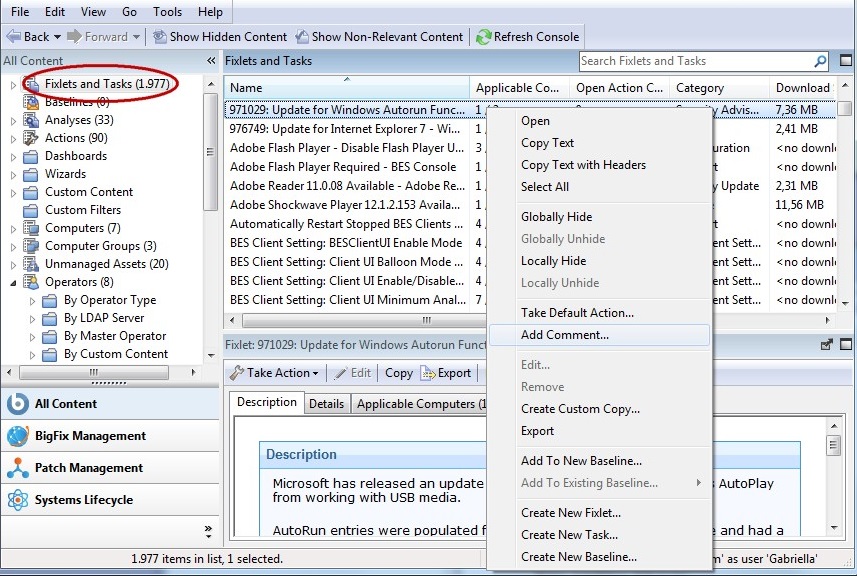
- 開いたダイアログ・ボックスにコメントを入力します。
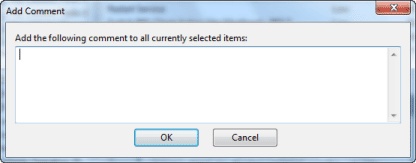
- または、Fixlet メッセージをダブルクリックし、「詳細」タブを選択し、ページの下部にコメントを入力することもできます。
同様に、タスク、アクション、コンピューター、および分析に対してコメントを付加できます。これらのコメントには、キーワードまたは操作メモを含めることができます。特定のコンピューターについての特殊な情報や、特殊なタスクについての使用ポインターについてコメントすることをお勧めします。これはフリー・フォームのフィールドであるため、独自のコメント用の規則を作成することができます。
すべてのコメントが集約されたリストを表示するには、「ツール」メニューから「最近のコメントを表示」を選択します。
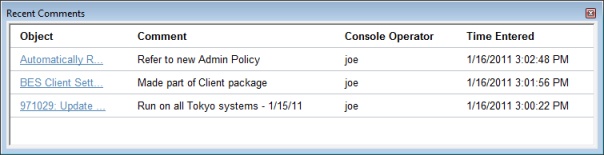
このダイアログには、当日までに作成されたすべてのコメントがタイム・スタンプでソートされてリストされ、最新のコメントが先頭になっています。コメントに責任を持つコンソール・オペレーターの名前は説明の横にリストされます。各コメントに含まれるリンクによって、元のオブジェクトがメイン・ウィンドウに開き、オブジェクトの説明やその他の側面について表示することができます。